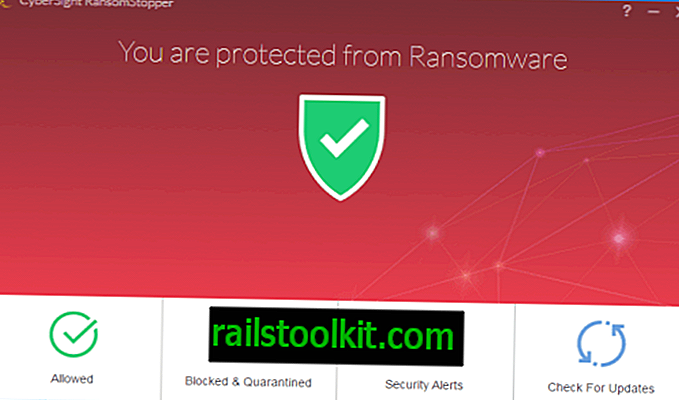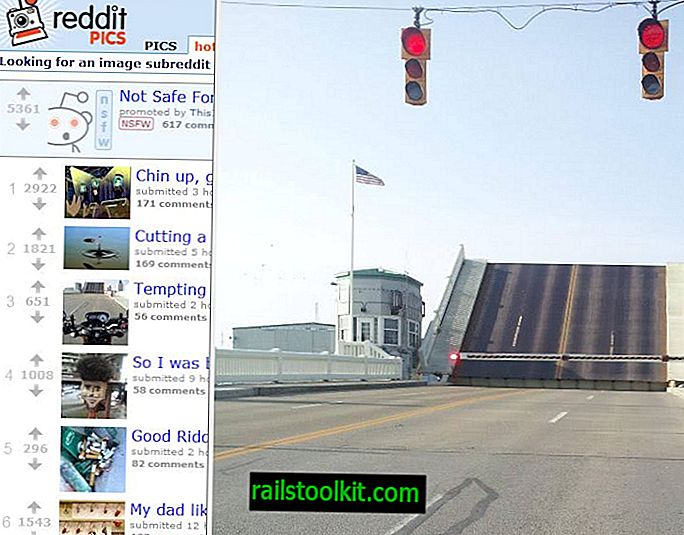Telemetrija - skaitymo stebėjimas - panašu, kad šiomis dienomis yra visur. „Microsoft“ stumia ją „Windows“, ją naudoja ir žiniatinklio bei programinės įrangos įmonės.
Nors neabejotinai yra tam tikros naudos platesniu mastu, nes tai gali padėti šioms įmonėms nustatyti platesnes problemas, vartotojo požiūriu tai nepageidautina.
Iš dalies tai kyla dėl to, kad įmonės neatskleidžia, kas yra renkama ir kaip duomenys yra saugomi bei tvarkomi, kai tik jie išeina iš vartotojo sistemos.
„Nvidia“ atveju „Telemetry“ įdiegiama kartu su tvarkyklės paketu. Nors jūs galite ir turėtumėte pritaikyti „Nvidia“ tvarkyklės diegimą taip, kad būtų įdiegti tik reikiami bitai, nėra galimybės išjungti „Telemetry“ komponentų diegimą. Jie bus įdiegti, net jei patys įdiegsite grafikos tvarkyklę pasirinktinio diegimo dialogo lange.
Išjunkite „Nvidia Telemetry“ stebėjimą „Windows“
Dauguma vartotojų, kurie naudoja kompiuterius su „Nvidia“ vaizdo plokštėmis, turbūt net nežino, kad juos seka programinė įranga. „Nvidia“ telemetrijos paslauga veikia vartotojo prisijungimo fone ir papildomai kartą per dieną.
Kaip ir šios rūšies stebėjimo paslaugų atveju, apie jos renkamus duomenis yra mažai informacijos.
Galite patikrinti „Windows“ užduočių planuoklį, kad pateiktumėte visų sistemoje veikiančių trečiųjų šalių užduočių sąrašą. Norėdami tai padaryti, bakstelėkite „Windows“ klavišą, įveskite Task Scheduler ir rezultatų sąraše pasirinkite Task Scheduler.
Čia rasite išvardytų „Nvidia“ užduočių, iš kurių kai kurios susijusios su „Telemetry“ (atkreipkite dėmesį, kad sąrašas jūsų kompiuteryje gali atrodyti skirtingas, atsižvelgiant į tvarkyklės versiją ir jūsų įdiegtus komponentus).
- „NvTmMon“ - „Nvidia Telemetry Monitor“ - paleidžia C: \ Program Files (x86) \ NVIDIA Corporation \ Update Core \ NvTmMon.exe
- „NvTmRep“ - „Nvidia“ avarijos ir „Telemetry Reporter“ - paleidžia C: \ Program Files (x86) \ NVIDIA Corporation \ Update Core \ NvTmRep.exe
- NvTmRepCR * - avarijos pranešėjo užduotis. Įdiegta paskutinį kartą bandymo sistemoje tris kartus su skaičiais 1-3.
- „NvProfileUpdaterDaily“ - „NVIDIA Profile Updater“ - C: \ Program Files \ NVIDIA Corporation \ Update Core \ NvProfileUpdater64.exe
- „NvProfileUpdaterOnLogon“ - „NVIDIA Profile Updater“ - C: \ Program Files \ NVIDIA Corporation \ Update Core \ NvProfileUpdater64.exe
Kitos užduotys
- „NvTmRepOnLogon“ - „Nvidia“ profilio atnaujintuvas - paleidžia C: \ Program Files (x86) \ NVIDIA Corporation \ Update Core \ NvTmRep.exe --logon
- „NvDriverUpdateCheckDaily“ - „Nvidia Container“ - C: \ Program Files \ nvidia corporation \ nvcontainer \ nvcontainer.exe
- „NvNodeLauncher“ - „NVIDIA NvNode“ paleidimo priemonė - C: \ Program Files (x86) \ NVIDIA Corporation \ NvNode \ nvnodejslauncher.exe
Išjungti „Nvidia“ telemetriją
„Nvidia“ telemetrijos užduočių išjungimas neturi neigiamos įtakos sistemai. Vaizdo plokštė veikia tiksliai taip, kaip anksčiau, ir jūs galite naudoti visas jos palaikomas funkcijas.
Tiesiog dešiniuoju pelės mygtuku spustelėkite vieną iš „Nvidia Telemetry“ užduočių, esančių užduočių planuoklyje, ir pasirinkite „išjungti“ parinktį iš kontekstinio meniu.
Tai blokuoja užduočių vykdymą. Pakartokite procesą dviem likusioms telemetrijos užduotims ir visoms kitoms ten pastebėtoms užduotims, kurių jums gali nereikėti.
Darbas su telemetrija kitur
Atrodo, kad „Nvidia“ iškepė „Telemetry“ stebėjimą tiesiai į „NVDisplay.Container.exe“ procesą. Nors vis tiek galite (ir tikriausiai turėtumėte) išjungti suplanuotas užduotis, vis tiek negalite nugalėti visos „Telemetrijos“.
Kai patikrinsite „Windows“ paslaugas, įdiegę naujausią tvarkyklės versiją, pastebėsite, kad „Nvidia Telemetry Container“ paslauga „NvTelemetryContainer“ nebeįdiegta. Ten rasite kitokią paslaugą, vadinamą „Nvidia Display Container LS“, tačiau kadangi ji naudojama ne tik telemetrijai, galbūt norėsite palikti ją ramybėje. Tačiau jis gali būti išjungtas, o žaidimai vis tiek veiks (dešiniuoju pelės mygtuku spustelėkite darbalaukio spartųjį klavišą į „Nvidia“ valdymo skydelį, todėl gali būti kitų iškritimų).
Atliekant šiuos veiksmus reikia ištrinti failus ir aplankus iš kompiuterio sistemos. Prieš ištrindami siūlome sukurti aplankų ir failų atsarginę kopiją, kad prireikus galėtumėte juos atkurti.
- Atidarykite „File Explorer“ / „Explorer“.
- Eikite į C: \ Program Files \ NVIDIA Corporation \ Display.NvContainer \ plugins \ LocalSystem
- Ištrinkite „DisplayDriverRAS“
- Eikite į C: \ Program Files \ NVIDIA Corporation \
- Ištrinkite aplanką „DisplayDriverRAS“.
Mes rekomenduojame naudoti ugniasienės programinę įrangą (pvz., „Windows Firewall Control“), kad galėtumėte stebėti ar blokuoti bet kurį „Nvidia“ procesą, kad nebūtų užmegzti ryšiai. Atminkite, kad tai gali apriboti „GeForce Experience“ funkcionalumą, jei įjungėte funkciją.
nvtelemetry.dll
Naujoje ataskaitoje teigiama, kad „Nvidia Telemetry“ vis dar dirba su naujausiomis tvarkyklėmis, net jei laikysitės visų aukščiau paminėtų rekomendacijų. Panašu, kad „Nvidia“ tai iškeitė į failą nvtelemetry.dll, kurį turite ištrinti, kad būtų užblokuoti C: \ Program Files \ NVIDIA Corporation \ Display.NvContainer \ NVDisplay.Container.exe nuo prisijungimo prie * .gfe.nvidia.com
Sistemoje turite ištrinti arba pervardyti nvtelemetry.dll. Ieškokite failo ir pervardykite jį bet kurioje aptiktoje vietoje.
„Nvidia“ telemetrijos tarnybos išjungimas (tik seniems vairuotojams)
Įdiegę „Nvidia“ tvarkykles „Windows“ sistemoje prie įrenginio pridedama ir telemetrijos paslauga, kurią galbūt norėsite išjungti.
Tai atliekama tokiu būdu:
- Bakstelėkite klaviatūros „Windows“ klavišą, įveskite services.msc ir paspauskite klavišą Enter. Tai turėtų atidaryti įdiegto vietinio AK paslaugų sąrašą.
- Suraskite „Nvidia Telemetry Container“ tarnybą ir dukart spustelėkite ją.
- Norėdami sustabdyti paslaugos teikimą, spustelėkite mygtuką „Stop“.
- Pasirinkite paleisties tipą išjungtą.
- Norėdami baigti procesą, spustelėkite Gerai.
Pastaba : Šios užduotys gali būti pakartotinai įgalintos, kai atnaujinate arba „Nvidia“ tvarkykles (pavyzdžiui, visiškai pašalinę tvarkykles). Todėl siūloma visada patikrinti „Task Scheduler“ po „Nvidia“ tvarkyklės atnaujinimų, kad įsitikintumėte, jog šios užduotys vėl neįjungtos.
Šioms telemetrijos užduotims valdyti galite naudoti ir trečiųjų šalių programinę įrangą, pavyzdžiui, puikius „Autoruns“. Tiesiog paleiskite programą ir perjunkite į skirtuką Suplanuotos užduotys, kai jis atidaromas, kad galėtumėte valdyti visas sistemoje numatytas užduotis. Čia rasite tas pačias „Nvidia“ užduotis, kurias galite ištrinti arba išjungti. (per „MajorGeeks“)
Atnaujinimas : sukurta programinė įranga, kurią taip pat galite naudoti norėdami išjungti „Nvidia Telemetry“ paslaugas ir užduotis sistemoje „Windows“.
Dabar jūs : Kaip jūsų sistemoje elgiatės su telemetrija?